今天和往常一样,开了很多网页、文件之后,习惯性的点了任务栏的“显示桌面”图标,但没返回桌面,却弹出一个显示了下面代码的记事本:
[Shell]
Command=2
IconFile=explorer.exe,3
[Taskbar]
Command=ToggleDesktop
这段代码就是“显示桌面.scf”文件的内容,奇怪的是它没有执行,却默认用记事本打开了……
方法/步骤
打开任意一个文件夹,在菜单栏选择“工具”—“文件夹选项”

点击弹出的"文件夹选项"窗口中,单击"文件类型"标签页,然后单击界面中的“新建”按钮

在弹出的小对话框的“文件扩展名”后输入“.scf”, 点“高级”,下方关联的文件类型会自动给出“windows Explorer Command”,点“确定”
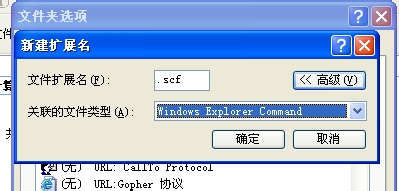
选中“SCF”这一项,点“高级”—“编辑”,

在编辑窗口中做如下调整:
操作为: OPEN
执行操作的应用程序是:explorer.exe
并使用DDE,DDE消息:[ShellFile("%1","%1",%S)]
应用程序:Folders
主题:AppProperties
未运行的DDE应用程序不用填写。
最后点“确定”。

【windows下点击任务栏“显示桌面”图标弹出记事本故障解决】相关文章:
★ win10任务栏Intel快速存储技术图标消失了找回的方法
★ xp系统连接win7系统打印机提示提供的凭证不足的解决方法
★ win10系统下打开office2013会提示配置进度的解决方法
★ win7系统excel软件提示您的组织策略阻止超链接打不开解决方法
★ win7下使用PS处理图片时出现图片打不开问题的解决方法
★ windows10系统电脑提示以太网没有有效的ip配置的解决方法图文教程
